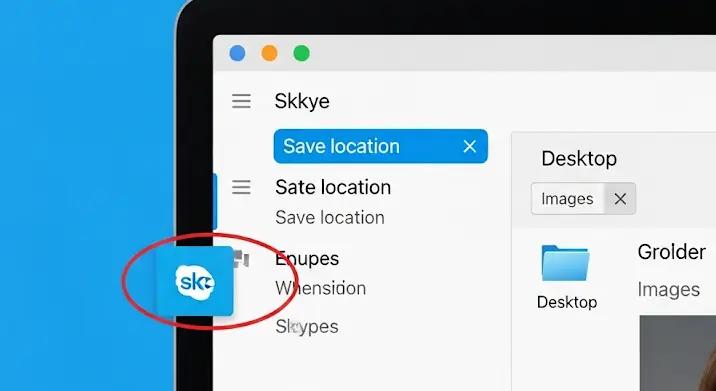
A digitális kommunikáció világában a Skype az egyik legnépszerűbb eszköz, legyen szó munkáról, családi csevegésről vagy baráti beszélgetésekről. Képek, dokumentumok, videók – mindennapos, hogy megosztunk és kapunk ilyen fájlokat. De vajon tudod-e, hogyan állíthatod be, hogy a kapott képek, vagy akár a Skype-ról letöltött fájlok alapértelmezés szerint közvetlenül az asztalodra kerüljenek? Sokan keresik a gyors és egyszerű megoldásokat, és az asztalra mentés elsőre ideálisnak tűnhet. Ebben a cikkben részletesen bemutatjuk, hogyan teheted ezt meg, és adunk hasznos tippeket a hatékony Skype fájlkezeléshez, miközben feltárjuk az előnyöket és hátrányokat is.
Miért Fontos a Mentési Hely Beállítása?
Amikor valaki képet küld neked Skype-on, az alapértelmezés szerint a géped „Letöltések” mappájába kerül, hacsak manuálisan nem választasz más helyet. Ez rendben is van, de sokan szeretik, ha a gyakran használt vagy azonnal szükséges fájlok „kéznél” vannak, azonnal láthatóak. Az asztalra mentés kínálja ezt a közvetlen elérhetőséget. Gondolj bele: egy gyorsan megosztott képernyőkép, egy családi fotó vagy egy fontos dokumentum, ami azonnal kell, az asztalon azonnal megtalálható. Ez nagymértékben felgyorsíthatja a munkafolyamatokat és javíthatja a felhasználói élményt.
Skype és a Képek: Az Alapértelmezett Viselkedés
Mielőtt belevágnánk a beállításokba, fontos megérteni, hogyan működik a Skype alapértelmezett fájlmentési rendszere. Amikor valaki fájlt küld neked, legyen az kép, videó vagy dokumentum, a Skype azt jellemzően egy ideiglenes helyre tölti le. Amikor rákattintasz a fájlra, vagy a „Mentés másként” opciót választod, akkor kerül végleges helyére. Alapértelmezés szerint ez a Windows vagy macOS operációs rendszer „Letöltések” mappája. Ez egyfajta „gyűjtőmappa” minden letöltött tartalom számára. A célunk az, hogy ezt az alapértelmezett Skype letöltési helyet módosítsuk az asztalra, legalábbis a képek (és az összes többi fájl) esetében.
A Cél: Képek Közvetlenül az Asztalra Mentése
A kérés egyértelmű: a kapott Skype képek mentése közvetlenül az asztalra. Fontos megjegyezni, hogy a Skype beállításai általában nem teszik lehetővé, hogy csak a képeket mentsd egy adott helyre, míg más fájltípusokat máshová. Ehelyett az összes letöltött fájl (beleértve a képeket, videókat, dokumentumokat stb.) mentési helyét tudod egy helyre terelni. Ha ezt a helyet az asztalnak állítod be, akkor minden Skype-on keresztül letöltött fájl oda kerül.
Lépésről Lépésre: Az Alapértelmezett Skype Mentési Mappa Módosítása az Asztalra
Nézzük is meg, hogyan állíthatod be ezt a gyakorlatban. A folyamat viszonylag egyszerű, de fontos, hogy pontosan kövesd a lépéseket:
- Nyisd meg a Skype alkalmazást: Először is indítsd el a Skype-ot a számítógépeden. Győződj meg róla, hogy be vagy jelentkezve a fiókodba.
- Navigálj a Beállításokhoz: A Skype ablak bal felső sarkában (vagy a profilképedre kattintva, a Skype verziójától függően) keresd meg a profilképedet. Kattints rá! Ekkor felugrik egy menü. Ezen a menün belül keresd meg a „Beállítások” (Settings) opciót, és kattints rá.
- Keresd meg az Üzenetek és Hívások szekciót: A Beállítások menü bal oldalán egy listát látsz majd különböző kategóriákról (pl. Általános, Fiók és profil, Hang és videó, stb.). Keresd meg és kattints az „Üzenetek és hívások” (Messaging and calling) vagy „Üzenetek” (Messages) fülre.
- Találd meg a „Fájlok mentése ide” opciót: Az „Üzenetek és hívások” beállításai között görgess lefelé. Itt fogod megtalálni a „Fájlok mentése ide” (Save files to) vagy „Alapértelmezett letöltési mappa” (Default download folder) nevű beállítást. Mellette látni fogod az aktuális mentési helyet, ami valószínűleg a „Letöltések” mappa.
- Módosítsd a mentési helyet az Asztalra: Kattints a „Módosítás” (Change folder) vagy „Mappa kiválasztása” (Choose folder) gombra a „Fájlok mentése ide” opció mellett. Ekkor megnyílik egy fájlböngésző ablak. Ebben az ablakban navigálj az „Asztal” (Desktop) mappához. Válaszd ki, majd kattints a „Mappa kiválasztása” vagy „OK” gombra.
- Ellenőrzés: Miután kiválasztottad az asztalt, a „Fájlok mentése ide” beállítás mellett az új útvonalat kell látnod, például „C:Users[Felhasználónév]Desktop”. Ezzel a beállítással minden Skype-on keresztül letöltött fájl, beleértve a képeket is, alapértelmezés szerint az asztalodra fog kerülni.
Fontos megjegyzés: Ez a beállítás globális a Skype-on belül. Ez azt jelenti, hogy nem csak a képek, hanem az összes egyéb fájl (dokumentumok, videók, hangüzenetek stb.) is az asztalra fog mentődni, amikor letöltöd őket a Skype-ból.
Alternatív Módszerek: Képek Manuális Mentése az Asztalra
Ha nem szeretnéd, hogy minden Skype-ról letöltött fájl az asztalodra kerüljön, csak egy-egy specifikus képet, akkor a manuális mentés a megoldás. Ez egy rendkívül hasznos módszer, ha csak alkalmanként van szükséged az azonnali hozzáférésre:
- Jobb kattintás és „Mentés másként…”: Amikor egy képet kapsz Skype-on, egyszerűen jobb egérgombbal kattints rá. A felugró menüben válaszd a „Mentés másként…” (Save as…) opciót. Ekkor megjelenik egy fájlmentési ablak, ahol manuálisan kiválaszthatod az „Asztal” mappát a mentéshez. Így pontosan azt a képet mentheted el, ami neked kell, anélkül, hogy az összes letöltött fájl elárasztaná az asztalodat.
- Húzás és ejtés (Drag and Drop): Sok esetben működik az is, hogy egyszerűen megfogod a képet a Skype chat ablakban, és áthúzod közvetlenül az asztalra. Ez a leggyorsabb módja egyetlen kép elmentésének, amennyiben támogatott a Skype verziód és az operációs rendszered által.
Előnyök és Hátrányok: Megéri az Asztalra Menteni?
Az asztalra mentés, bár elsőre kényelmesnek tűnik, számos előnnyel és hátránnyal jár. Érdemes ezeket mérlegelni, mielőtt meghozod a végső döntést.
Előnyök:
- Gyors hozzáférés: Ez a legnyilvánvalóbb előny. A fájlok azonnal láthatók és elérhetők, amint megnyitod az asztalt, anélkül, hogy mappákat kellene böngészned.
- Láthatóság: Fontos vagy sürgős fájlok esetén az asztalra mentés biztosítja, hogy ne feledkezz meg róluk. Mindig szemed előtt lesznek.
- Egyszerűség: Kevesebb kattintást igényel a fájlok mentési helyének módosítása után.
Hátrányok:
- Rendetlenség (Desktop Clutter): Az asztal nagyon hamar zsúfolttá válhat, ha minden letöltött fájl ide kerül. Ez vizuálisan zavaró lehet, és megnehezíti a fontos parancsikonok vagy más elemek megtalálását.
- Rendszerezési nehézségek: Az asztal nem ideális hely a hosszú távú fájlrendszerezésre. Nehezebb lesz később megtalálni specifikus képeket, ha mind egy kupacban vannak. Egy dedikált „Képek” vagy „Skype Letöltések” mappa a „Dokumentumok” vagy „Képek” mappán belül sokkal rendezettebb.
- Teljesítménycsökkenés: Bár a modern számítógépeknél kevésbé jelentős probléma, egy túlzsúfolt asztal (különösen nagy számú fájllal vagy nagy méretű előnézeti képekkel) lassíthatja az indítási időt és a rendszer teljesítményét.
- Biztonsági kockázat: Az asztalon lévő fájlok könnyebben hozzáférhetőek más felhasználók számára, akik hozzáférnek a gépedhez. Bár a Skype önmagában biztonságos, a letöltött fájlok tárolási helye is fontos.
Tippek a Hatékony Fájlkezeléshez Skype-pal
Az asztalra mentés kényelmes lehet, de a hosszú távú hatékony fájlkezeléshez érdemes más stratégiákat is alkalmazni:
- Almappák létrehozása az asztalon: Ha ragaszkodsz az asztalra mentéshez, hozz létre rajta külön mappákat (pl. „Skype Képek”, „Munka fájlok”). Így legalább az asztal maga rendezettebb marad, még ha a tartalom ott is van.
- Rendszeres takarítás: Tegyél rendszerré, hogy hetente vagy havonta egyszer átnézed az asztalodat, és áthelyezed a fájlokat a megfelelő, hosszú távú tárolási mappákba (pl. Dokumentumok, Képek, Projekt mappák).
- Felhőalapú tárolás: Fontold meg a felhőalapú szolgáltatások (Google Drive, OneDrive, Dropbox) használatát a fontos fájlok tárolására. Ezek biztonságosak, elérhetők bármilyen eszközről, és segítenek rendszerezni a tartalmat. Akár beállíthatod a Skype letöltési mappáját is egy szinkronizált felhőmappára.
- Projektspecifikus mappák: Ha egy adott projekten dolgozol, hozz létre egy mappát a projekthez, és minden releváns Skype-ról letöltött fájlt közvetlenül oda ments. Ez a legjobb módja a rendszerezett munkavégzésnek.
Gyakori Problémák és Megoldások
Előfordulhat, hogy a beállítás során vagy azt követően problémákba ütközöl. Íme néhány gyakori eset és azok megoldása:
- Nem találom a „Fájlok mentése ide” opciót: A Skype felülete időről időre változik. Ha nem találod a leírtak szerint, próbáld meg a kereső funkciót a beállításokon belül, vagy keress rá az „Üzenetek”, „Fájlok”, „Letöltések” szavakra. Győződj meg róla, hogy a legfrissebb Skype verziót használod.
- A fájlok mégsem oda mentődnek: Ellenőrizd még egyszer a beállított útvonalat. Győződj meg róla, hogy valóban az „Asztal” mappát választottad. Néha a Skype újraindítása is segíthet a beállítások érvényesülésében. Lehet, hogy régebbi beszélgetésekben lévő fájloknál még a régi alapértelmezett mappa szerepel, de az újonnan letöltötteknek már az asztalra kell kerülniük.
- Az asztalom túlzsúfolttá vált: Ez nem probléma, hanem a beállítás következménye. Ilyenkor érdemes áthelyezni a fájlokat máshová, vagy felülvizsgálni, hogy valóban az asztal-e a legmegfelelőbb alapértelmezett hely számodra.
Összefoglalás: A Rugalmasság Ereje
A Skype képek mentési helyének beállítása az asztalra egy egyszerű, de hatékony módja annak, hogy gyorsabban hozzáférj a fontos fájlokhoz. Bár a beállítás viszonylag könnyű, fontos, hogy mérlegeld az ezzel járó előnyöket és hátrányokat. Az asztal zsúfoltsága sokak számára zavaró lehet, ezért érdemes alternatív, rendezettebb mentési stratégiákat is figyelembe venni. A legfontosabb, hogy olyan rendszert alakíts ki, amely a te igényeidnek és munkafolyamataidnak a legjobban megfelel. Legyen szó akár az asztalról, akár egy dedikált mappáról, a cél a hatékony és stresszmentes fájlkezelés a digitális mindennapokban.
